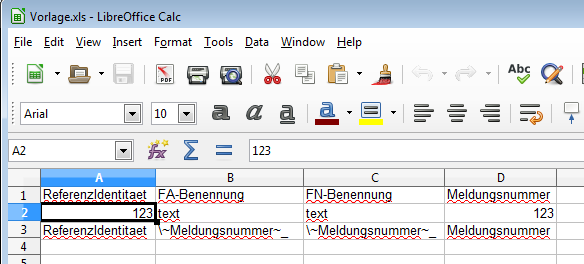Baustelle
Baustellen sind die Grundlage für den Auftrags-Import, Verträge und Zeiterfassung. Im Hauptmenü steht "Baustelle". Nun die Taste "Neu". Es wird eine neue Baustellen-RID (Baustellen-Nummer) vergeben. Alle weiteren Daten können Sie jetzt angeben. "NUMMERN_PREFIX" (Kürzel, so wird im ganzen Programm diese Baustelle bezeichnet - in Sonderfällen wird der lange Text einzutragen unter "NAME" verwendet.
| #Daten | Aufwand | Monteure | Verträge | Importe | Lokalisierung | Verarbeiten | Korrektur | Fotos | Ergebnis | Protokolle | Ablage |
Daten
NUMMERN_PREFIX
- erste Stelle "+" bezeichnet eine Fotoladebaustelle
- erste Stelle "#" bezeichnet eine Autoimport-Baustelle
Zusätzlich
Versehen Sie die Hauptmonteure dieser Baustelle mit einem Haken.
Im Feld Bemerkung können Sie Baustellen-Sperren eintragen. Hierzu ist für eine
Sperre eine eigene Zeile vorzusehen.
SPERRE=01.01.2001
oder
SPERRE=13.01.2001-14.05.2001
Verarbeiten
Korrektur
Einzelne Datenfelder eines Auftrags können in einem Korrekturlauf geändert werden. Beispiel: Die Zählerstände wurden durch die Monteure mit einer fehlerhaften Kommasetzung versehen. Dies betraff die beiden Felder "Zählerstand alt" und "Zählerstand neu". Die fehlerhaften Daten wurden in eine csv. exportiert und mit Hilfe von Excel korrigiert. Durch folgende Schritte lässt sich eine Korrektur durchführen:
1) Importieren Sie die XLS Tabelle mit den korrigierten Daten in eine leere Zusatz-Baustelle (dies sind speziell angelegte Baustellen, die nur für diesen Zweck Daten enthalten). Importieren Sie dabei zumindest die Felder:
Zähler_Nummer Art Zählerstand_AlterZähler Zählerstand_NeuerZähler
2) Führen Sie 2x eine Korrektur durch. Beim ersten mal mit dem Feld:
"ZAEHLER_STAND_ALT" danach mit dem Feld "ZAEHLER_STAND_NEU"
Textfelder wie Intern!, Monteur-Info, Zäler-Info können auch korrigiert werden. Bei "ersetzen" wird der komplette alte Text gelöscht. Bei erweitern werden alle Zeilen aus der Quell-Baustelle an die Infos in der Zielbaustelle angehängt.
Aufwand
siehe Aufwand
Importe
Exporte
Ergebnisdateien
Verzeichnis=
- Optionale Einstellung, im Fall das ein abweichender Pfad für
FTPBenutzer=benötigt wird - Beispiel
FTPBenutzer=stadtwerke-musterstadt Verzeichnis=Musterstadt\Gas
- Das Baustellenverzeichnis kann ermittelt werden, indem in ->Baustellen->im Reiter "Exporte"->Symbol "gelber Ordner" (rechts oben)
- Das Verzeichnis ist der Ablageort für Datenmeldungen
- sowie Ablageort für weitere Einstellungs- und Vorlagedateien
- Default für "Verzeichnis=" ist FTPBenutzer=
# # Optionale Einstellung für das Baustellenverzeichnis # # default ist der Wert aus FTPBenutzer= # Normalerweise werden die Ergebnisdateien im # Verzeichnis .\SAP\~FTPBenutzer~ abgelegt. # # Abweichend davon # kann jedoch mit Verzeichnis= ein anderes Ablage- # Unterverzeichnis gewählt werden. # Verzeichnis=Pfad
ZipPasswort=
- Alle Dateien einer Ergebnismeldung werden in ein ZIP-Archiv gepackt
- hier setzt man ein Passwort für dieses Zip-Archiv
- es kann leer sein
- Die Sicherheit des Passwortes kann gering sein wenn bei der .zip erstellung die Methode "zipcrypto" verwendet wird, besser ist AES256
ZipPräfix=
- Anfang des Dateinamen der XLS Datei und ggf. CSV Datei
ZipPräfix=ELEKTRO-2006.
ZusätzlicheZips=
- Hier kann angegeben werden, aus welchem Verzeichnis noch .zip Datein zusammen mit einem Ergebnis-Upload hochgeladne werden sollen. War der Upload erfolgreich, so werden diese Zip-Archive lokal gelöscht.
# # Angabe eines direkten Pfades # ZusätzlicheZips=C:\Kunde\0815\Uploads\ # # aktivierung des Standard-Pfades # dieser wird z.B. bei der Foto-Umbenennung verwendet # der Uploadpfad wird selbst berechnet und lautet in der # Regel .\Baustellen\<Nummer-Präfix>\Upload\ # ZusätzlicheZips=JA
OhneStandardXLS=
# default NEIN # # Hiermit kann das Hinzufügen der "Zaehlerdaten_" .xls verhindert werden. # Dies ist bei machen .xml Schnittstellen sinnvoll # # OhneStandardXLS=JA
Daten-Upload
Wochentage=
- Eine Ergebnismeldung erfolgt immer automatisch im Rahmen der Tagwache
- Hier wird festlegen, an welchen Tagen eine Ergebnismeldung automatisch erfolgen darf
- Wird nichts angegeben (default) wird bei jeder Tagwache gemeldet (wenn es was zu melden gibt)
- Es ist auch möglich die automatische Ergebnismeldung völlig zu deaktivieren, mit "NEIN"
# # default: keine Angabe # # es wird dann bei jeder Tagwache Ergebnisse abgelegt # # mögliche Wochentage sind (mit "," getrennt): # MON,DIE,MIT,DON,FRE,SAM,SON oder NEIN # Wochentage=DIE,MIT # # Bei dem Wert "NEIN" wird die automatische Meldung # bei dieser Baustelle völlig unterbunden. Manuelle # Meldungen sind jederzeit möglich # Wochentage=NEIN
FTPServer=
- Optional, ist dieser Eintrag leer, so erfolgt nur die lokale Erzeugung der Ergebnisdateien ohne Upload
- Der Eintrag ist der Hostname oder die IP Adresse eines FTP-Servers
FTPBenutzer=
- Benutzername für den FTP Zugang
- Ist in der Regel gleich dem Namen der Internet-Ablage
- Wird auch als "default" für den Namen des Baustellenverzeichnisses benutzt
- kann aber durch Verzeichnis= überschrieben werden
- Der Benutzername kann durch "\" erweitert werden, in der Folge wird ein Unterverzeichnis angegeben das automatisch auf der Internet-Ablage angelegt wird
- es sollten nur Kleinbuchstaben und Ziffern verwendet werden
- am Anfang darf keine Ziffer stehen
- Es dürfen "_" (Unterstrich) und "-" (Minus) und natürlich "\" verwendet werden
- Verboten sind Leerschritte sowie sonstige Symbole aller Art
- Verboten sind die deutschen Umlaute äöü sowie ähnliche z.B. é usw.
# # Beispiele # FTPBenutzer=stadwerke-mein-versorger # # Besonderer PFAD für # FTPBenutzer=stadwerke-mein-versorger\tongau\gas
siehe auch Fotoladebaustelle
FTPPasswort=
- FTP- Zugangspasswort passend zum FTPBenutzer
- das Passwort ist identisch zum Zugang zur Internetablage
FTPVerzeichnis=
- Mit dem FTPVerzeichnis legt man fest, in welches Unterverzeichnis die Ergebnisdaten hochgeladen werden
Zählernummer Neu
ZählerNummernNeuAusN1=
# # Die Zählernummer stammt z.B. wegen Überlänge aus N1 # Dies hat nur einen Einfluss auf die Dubletten Erkennung # die Datenlieferung bleibt gleich! # ZählerNummernNeuAusN1=JA // Standard ist "JA"
ZählerNummernNeuMitA1=
# # Die Zählernummer besteht aus A1+ZählernummerNeu # Dies hat nur einen Einfluss auf die Dubletten Erkennung # die Datenlieferung bleibt gleich! # ZählerNummernNeuMitA1=JA // Standard ist "NEIN"
Filter=
- Wendet den angegebenen Filter auf die Zählernummer-Neu an, ist kein Filter passend wird ein Fehler ausgegeben.
- Filter müssen dabei so lange sein wie die präsentierte Zählernummer
- Im Filter kann man auch die Musslänge der Nummer festlegen, dies spielt mit dem QS-System zusammen
# default: <leer> # # 'x' bedeutet: Ausgabe des Zeichens an dieser Stelle wird unterdrückt (rausge"x"st) # '!' bedeutet: Ausgabe des Zeichens, so wie es ist # ~Ziffer/Buchstabe~ bedeutet: Ausgabe dieses Zeichens, es wird kein Zeichen der Zählernummer unterdrückt # ":"<Ziffer> die Länge der Nummer muss <Ziffer> Zeichen betragen
# Ersetzen / Sicherstellen von Zeichen # Beispiel: AB-1232 -> BN1234 Filter=BNx!!!! Filter=000!!!!!!! # 1234567 -> 0001234567 Filter=!!!!!!!!!!,!!!!!!!!!!! # Es werden nur 10 und 11 stellige Zählernummern akzeptiert # Zusammen mit Q27 werden nur Zählernummern der Länge "10" aktzeptiert Filter=:10
ZählerNummerNeuZeichen=
- Beschränkt in der Ausgabe die Zählernummer-Neu auf die angegebenen Zeichen.
- Wird auch auf die Zählernummern in der Lagerdatei angewendet
# # default: <leer> # # Beispiel: Es soll nur "B" "N" und alle Ziffern vorkommen dürfen # ZählerNummerNeuZeichen=BN0123456789
Umfang
- Datenquellen für die Ergebnisausgabe sind ...
- die "nativen" Spalten
- die Internfelder
- die Protokollfelder
- die berechnete Spalte cZaehlerNummerEinbau
- die berechneten Spalten cF*, also cFA, cFN, cFH usw. also die umbenannten Fotos
MaxAnzahl=
- Beschränkt die Anzahl der Ergebnismeldungen pro Datenlieferung
InternInfos=
- Bestimmt, ob alle Interninfos mit in die Excel Datei dürfen
# # Alle Zeilen aus dem Reiter "Protokolle", Textfeld "Internfeld" # als Spalten in der ErgebnisDatei # "JA" | "NEIN" # InternInfos=JA
Spaltenreihenfolge=
- Spaltenreihenfolge der Ergebnis XLS
SpaltenReihenfolge=Zaehler_Nummer!;MaterialnummerZaehlerAltnummerNeu!;ZaehlwerksnummerNeu;ZaehlerNummerNeu#;AnlageAlt
- das ! Ausrufezeichen kann bei Spalten angegeben werden die zwingend einen Inhalt aufweisen müssen, damit eine Erfolgs-Meldung erfolgen kann.
- die # Raute wird angegeben um ein Rautensymbol der Ausgabe voranzustellen
- die Spezialspalten cFA und cFN geben den Dateinamen des Fotos wieder
Formatierung
SpalteAlsText=
Erzwingt die Ausgabe der angegebenen Spalten im Excel Text Format (Excel Formatierung '@').
SpalteAlsText=Wohnungsnummer;Objektschlüssel
VerboteneSpalten=
Unterdrückt die Ausgabe von einzelnen Spalten
VerboteneSpalten=Quelle;Datum;MonteurText
SpaltenAlias=
- Spalten-Überschriften an Kundenwünsche anpassen
SpaltenAlias=Zaehler_Nummer=Z#;Datum=PlanungsDatum;AH=HAK im Keller
Dateiformate
AuchAlsCSV=
- Legt fest ob die XLS Ergebnismeldung zusätzlich als CSV beigelegt werden soll
# JA | NEIN # # default ist NEIN # # Wird dies aktiviert kann in der Datei # Fixed-Formats.ini zusätzlich auf die CSV Datei eingewirkt # werden AuchAlsCSV=JA
Mehr Informationen zu den Möglichkeiten beim Konvertieren siehe Oc#Fixed-Formats.ini
AuchAlsXLS=
# JA | NEIN | SEPARAT # # default ist NEIN # # JA # Erstellt anhand der Vorlage.xls eine .Konvertiert.xls # Es bestehen Abhängigkeiten zur CSV-Erstellung: Ist der Schalter AuchAlsCSV=JA dann wird # die konvertierte.xls anschliesend in eine CSV Datei konvertiert. # # NEIN # keine Aktion # # SEPARAT # Erstellt anhand der Vorlage.xls eine .Konvertiert.xls. # Es bestehen keine Abhängigkeiten zur CSV-Erstellung, also eine ev. gesetzter Schalter # AuchAlsCSV würde ausgehend von der Standard-Datenlieferung eine .csv Datei erstellen # AuchAlsXLS=JA
- "Datenlieferung.xls" + "Vorlage.xls" -> "Datenlieferung.konvertiert.xls"
- "Datenlieferung.unmoeglich.xls" + "Vorlage.xls" -> "Datenlieferung.unmoeglich.konvertiert.xls" (Dies kann durch den Schalter AuchAlsXLS_unmoeglich=NEIN abgeschaltet werden)
- Optional: "Datenlieferung.unmoeglich.xls" + "Vorlage.unmoeglich.xls" -> "Datenlieferung.unmoeglich.konvertiert.xls"
Mehr Informationen zu den Möglichkeiten beim Konvertieren siehe Oc#xls_Umsetzer_mit_Vorlage.xls
AuchAlsXLS_Unmöglich=
- kann die Konvertiertung der Unmöglich-Datei anhand einer Vorlage.xls verhindern.
# # default: JA # # Diese Einstellung hat nur Sinn im ZUsammenhang mit # # AuchAlsXLS=JA|SEPARAT # # =NEIN kann verhindert werden, dass die "unmöglich" Datei auch # konvertiert wird. AuchAlsXLS_Unmöglich=NEIN
AuchAlsXML=
- automatisch wird folgendes XML Format erkannt
- Vorlage.ml
- Argos
- RWE GM Format
AuchAlsEinzelXML=
# JA | NEIN # # default = NEIN # # erzeugt aus Vorlage.html pro Datensatz einen Wechselbeleg # #
- Für jeden einzelnen Auftrag wird eine eigene XML Datei erstellt
- Dabei ist das Format frei und kann durch die
Vorlage.xmlbestimmt werden - Die Möglichkeiten bestehen dabei analog zum System "Vorlage.ml" und "Vorlage.html"
- Die Ausgabedateien haben immer die Dateiendung ".xml"
- Der Anwender kann mit dem Tool
r2fipsdie Dateierweiterung verändern - Die Namensgebung für den Dateinamem kann durch die Spalte "HTML-Benennung" gesteuert werden (siehe Einstellung HTML-Benennung= )
AuchAlsHTML=
# JA | NEIN # # default = NEIN # # erzeugt aus Vorlage.html pro Datensatz einen Wechselbeleg # #
- eine base64 codierung kann online erfolgen um Logos einzublenden
- Mehr Information zu HTML-Vorlagen gibt es hier: HTML_-_Vorlagen
HTML-Benennung=
- bestimmt die Namensgebung der erzeugten HTML Wechselbelege
- erfordert auch HTML-Benennung in der Spaltenreihenfolge
SpaltenReihenfolge=...;HTML-Benennung
# # # default = ~Art~_~Zaehler_Nummer~-~ZaehlerNummerNeu~ # # steuert die Vergabe des Dateinamens des erzeugten HTML Belegs # # ACHTUNG: erfordert, dass AuchAlsHTML=JA gesetzt ist # HTML-Benennung=~Auftragnummer~_~Zaehler_Nummer~_~ZaehlerNummerNeu~
- Beispiel
HTML-Benennung=~Sparte~_~Zaehler_Nummer~_~ZaehlerNummerNeu~- dies erfordert, dass "Sparte" bei
SpaltenReihenfolge=steht oder Spartebei den Internfeldern steht im Reiter Protokolle undInternInfos=JAgesetzt ist
AuchAlsPDF=
- bewirkt, dass aus den HTML Wechselbelegen auch PDF Dateien erstellt werden
- impliziert AuchAlsHTML, da eine PDF-Datei aus der HTML erstellt wird
- erfordert die Installation des Arbeiters Arbeiter#wkhtmltopdf
OhneHTML=
# JA|NEIN Feld # # (default) NEIN #
- =JA bewirkt, dass die HTML Belege nicht mit im Zip sind, (nur die PDF verbleiben)
AuchAlsIDOC=
- Zählerwechsel via IDOC, (SAP ISU Format )
- Dokumentation Schnittstelle.IDOC
AuchAlsKK22=
Mehrtarifzähler
Zählwerk=
Hier wird ein Spaltenname angegeben der die Zählwerknummer enthalten soll. Nur wenn diese Einstellung gesetzt ist werden Mehrtarifzähler auch mehrzeilig in der Ergebnisdatei ausgegeben. OrgaMon erzeugt in der Ausgabedatei automatisch "1", "2" usw. je nachem wie die Zählerart gespeichert ist.
ZählwerkMitArt=
# JA|NEIN Feld # # (default) NEIN #
Ist dieser Schalter gesetzt, so wird die Art und ein Punkt vor das Zählwerk gesetzt, so kann besser erkannt werden um welches Zählwerk es sich genau handelt. Also es wird dann "D.1" und "D2.1","D2.2" usw. ausgegeben.
Lagerdatei
- Durch eine Hinzugabe einer optionalen Lagerdatei kann OrgaMon prüfen ob das vom Monteur eingebaute Gerät auch existiert
- Zudem können Zusatzinformationen wie "Material-Nummer" des Einbaugerätes aus dieser Datei zur Datenmeldung hinzugezogen werden
- Zudem kann der Einbaustand plausibilisiert werden, also ein Vergleich zwischen dem Eingegebenen Stand und dem Stand in der Lager-Datei
- Im SAP Umfeld spricht mal von Zählern mit dem Status EFRE, also somit von der "EFRE-Datei" (veraltet)
FreieZähler=
Dateiname der Lagerdatei (im .csv Format) ab dem Verzeichnis .\SAP
- Zwingend notwendige Spalten (Können aber durchaus leer sein)
- Serialnummer
- MaterialNo
- ZWrk
- Stand
- Optionale Spalten
- Sparte
- ACHTUNG: Wenn die Spalte "Sparte" vorhanden ist wird sie auch ausgewertet, Ein Treffer MUSS dann auch in der "Sparte" & "Serialnummer" passen
- Lager
- Werk
- Obis
- Sparte
- aus der Lagerdatei können Sie also 5 Spalten in die Ergebnismeldung (Exportdatei) übernehmen:
- MaterialNo
- ACHTUNG: Sie müssen einen Wunschspalten-Namen angeben mit
MaterialnummerNeu=
- ACHTUNG: Sie müssen einen Wunschspalten-Namen angeben mit
- ZWrk
- ACHTUNG: Sie müssen aber einen Wunschspalten-Namen angeben, mit
ZaehlwerksnummerNeu=
- ACHTUNG: Sie müssen aber einen Wunschspalten-Namen angeben, mit
- Lager
- Werk
- Obis
- MaterialNo
MaterialNo;Serialnummer;Funktionsklasse;GTyp;Baujahr;Bglbgungsjahr;ZWrk;Lagerort;Systemstatus;Stand;Lager;Werk;Obis
SKO058;78515;230/400;LZKJ-IB73300A3700;2001;2001;0001;F011;EFRE
die unterstrichenen Feldüberschriften müssen in der EFRE Datei sichergestellt werden. Ein Wert ist jedoch nicht immer notwendig!
die kursiv gestellten Feldüberschriften werden im SAP-Umfeld benötigt.
- Wenn Sie bei der Erstellung der Exportdatei Werte aus den Spalten "MaterialNo", "ZWrk", "Lager", "Werk", "Obis" übernehmen wollen, tragen Sie diese bei Baustelle->Reiter "Protokolle"->Bereich "Internfelder" ein und setzen Sie den Haken "zusätzliche Spalten aufnehmen"
- Wenn Sie z.B. für "Obis" nun eine andere Spaltenüberschift also z.B. "Baugruppe" brauchen
SpaltenAlias=Obis=Baugruppe;Lager=Fab
FreieZählerBlanks=
# default = leer # # bewirkt dass Leerschritte in der Lagerdatei erhalten bleiben # # FreieZählerBlanks=JA
MaterialNummerAlt=
- Diese Einstellung beeinflusst die Suche in der EFRE Datei, insbesondere wenn Zählernummern doppelt vorkommen
- Dies ist zu Verwenden wenn in der EFRE-Datei im 2. Rang anhand der Spalte "MaterialNo" gesucht werden soll
- Es ist anzugeben aus welchem Internfeld der Suchbegriff gezogen werden soll
# (default) Es wird nicht anhand der Materialnummer gesucht, # sondern aussschließlich nach der Serialnummer # =MatNo Beim Import haben Sie z.B. das InternFeld "MatNo=" belegt. # Die dort importierten Werte werden jetzt in der EFRE # zusätzlich zur Serialnummer auf Übereinstimmung # geprüft. # MaterialNummerAlt=MatNo
MaterialnummerNeu=
- Hinzunahme von Datenfeldern aus freie Zähler Resource-csv
- Geben Sie hier den Spaltennamen an, in dem Sie die "MaterialNo" aus der EFRE ausgeben wollen
# (default) die Spalte wird nicht ausgegeben # # # # MaterialnummerNeu=MaterialNo
ZaehlwerksnummerNeu=
- Hinzunahme von Datenfeldern aus freie Zähler Resource-csv
- Geben Sie hier den Spaltennamen an, in dem Sie die "ZWrk" aus der EFRE ausgeben wollen
# (default) die Spalte wird nicht ausgegeben # # # # ZaehlwerksnummerNeu=ZWrk
Qualitätssicherung
QS_Mode=
# # default: 4 # # Steuert das Qualitätssicherungsmodell. Die Qualitätssicherung verhindert # Datenmeldungen die zwar den Status "abgearbeitet" tragen, aber gewisse # Kriterien nicht erfüllen. Dabei gibt es vorgefertigte Prüfungspakete (0..4) # die eine Reihe von Prüfungen durchführen. # # ohne Qualitätssicherung # QS_Mode=0 # Paket 1: "Ablesung" # # Folgende Qualitätsmerkmale werden geprüft # # [X] Q01 Kein Ausbaustand # [ ] Q02 Kein Einbauzähler # [ ] Q03 Kein Einbaustand # [ ] Q04 Kein Nebentarif Ausbaustand # [ ] Q05 Kein Nebentarif Einbaustand # [ ] Q06 Zählwerk-Überlauf erwartet # [ ] Q07 Ablesestand unterschreitet massiv untere Grenze # [ ] Q08 Ablesestand unterschreitet leicht untere Grenze # [X] Q09 Ablesestand überschreitet massiv obere Grenze # [X] Q10 Ablesestand überschreitet leicht obere Grenze # [X] Q11 Lief schon mal über die Schnittstelle # [O] Q12 Qualitätssicherung übergangen # [X] Q13 Ablesestand unterschreitet leicht letzten Stand # [X] Q14 Ablesedatum liegt in der Zukunft # [X] Q15 Ablesedatum liegt vor Baustellenbeginn # [X] Q16 keine "Untere Grenze" definiert # [X] Q17 keine "Obere Grenze" definiert # [X] Q18 kein "Letzter Stand" definiert # [X] Q19 Ablesestand kleiner als letzter Stand # [ ] Q20 Keine Anmerkung des Monteurs # [O] Q21 Einbauzähler gibt es bereits # [O] Q22 Einbaustand falsch # [ ] Q23 kein Bild im Status "Erfolg" # [ ] Q24 kein Bild im Status "Unmöglich" oder "Vorgezogen" # [ ] Q25 Foto liegt nicht als Datei vor # [O] Q26 Meldung manuell ausgesetzt, Nacharbeiten notwendig # [O] Q27 Stellenanzahl Zählernummer Neu ist falsch # QS_Mode=1 # Paket 2: "Zählerwechsel" # # Folgende Qualitätsmerkmale werden geprüft # # [X] Q01 Kein Ausbaustand # [X] Q02 Kein Einbauzähler # [X] Q03 Kein Einbaustand # [X] Q04 Kein Nebentarif Ausbaustand # [X] Q05 Kein Nebentarif Einbaustand # [ ] Q06 Zählwerk-Überlauf erwartet # [ ] Q07 Ablesestand unterschreitet massiv untere Grenze # [ ] Q08 Ablesestand unterschreitet leicht untere Grenze # [ ] Q09 Ablesestand überschreitet massiv obere Grenze # [ ] Q10 Ablesestand überschreitet leicht obere Grenze # [ ] Q11 Lief schon mal über die Schnittstelle # [O] Q12 Qualitätssicherung übergangen # [ ] Q13 Ablesestand unterschreitet leicht letzten Stand # [ ] Q14 Ablesedatum liegt in der Zukunft # [ ] Q15 Ablesedatum liegt vor Baustellenbeginn # [ ] Q16 keine "Untere Grenze" definiert # [ ] Q17 keine "Obere Grenze" definiert # [ ] Q18 kein "Letzter Stand" definiert # [ ] Q19 Ablesestand kleiner als letzter Stand # [ ] Q20 Keine Anmerkung des Monteurs # [O] Q21 Einbauzähler gibt es bereits # [O] Q22 Einbaustand falsch # [ ] Q23 kein Bild im Status "Erfolg" # [ ] Q24 kein Bild im Status "Unmöglich" oder "Vorgezogen" # [ ] Q25 Foto liegt nicht als Datei vor # [O] Q26 Meldung manuell ausgesetzt, Nacharbeiten notwendig # [O] Q27 Stellenanzahl Zählernummer Neu ist falsch # QS_Mode=2 # Paket "3": Bemerkung im Ausbau wichtig! # # Folgende Qualitätsmerkmale werden geprüft # # [X] Q01 Kein Ausbaustand # [X] Q02 Kein Einbauzähler # [X] Q03 Kein Einbaustand # [ ] Q04 Kein Nebentarif Ausbaustand # [ ] Q05 Kein Nebentarif Einbaustand # [ ] Q06 Zählwerk-Überlauf erwartet # [ ] Q07 Ablesestand unterschreitet massiv untere Grenze # [ ] Q08 Ablesestand unterschreitet leicht untere Grenze # [ ] Q09 Ablesestand überschreitet massiv obere Grenze # [ ] Q10 Ablesestand überschreitet leicht obere Grenze # [ ] Q11 Lief schon mal über die Schnittstelle # [O] Q12 Qualitätssicherung übergangen # [ ] Q13 Ablesestand unterschreitet leicht letzten Stand # [ ] Q14 Ablesedatum liegt in der Zukunft # [ ] Q15 Ablesedatum liegt vor Baustellenbeginn # [ ] Q16 keine "Untere Grenze" definiert # [ ] Q17 keine "Obere Grenze" definiert # [ ] Q18 kein "Letzter Stand" definiert # [ ] Q19 Ablesestand kleiner als letzter Stand # [X] Q20 Keine Anmerkung des Monteurs # [O] Q21 Einbauzähler gibt es bereits # [O] Q22 Einbaustand falsch # [ ] Q23 kein Bild im Status "Erfolg" # [ ] Q24 kein Bild im Status "Unmöglich" oder "Vorgezogen" # [ ] Q25 Foto liegt nicht als Datei vor # [O] Q26 Meldung manuell ausgesetzt, Nacharbeiten notwendig # [O] Q27 Stellenanzahl Zählernummer Neu ist falsch # QS_Mode=3 # Paket "4": Foto # # Folgende Qualitätsmerkmale werden geprüft # # [X] Q01 Kein Ausbaustand # [X] Q02 Kein Einbauzähler # [X] Q03 Kein Einbaustand # [X] Q04 Kein Nebentarif Ausbaustand # [X] Q05 Kein Nebentarif Einbaustand # [ ] Q06 Zählwerk-Überlauf erwartet # [ ] Q07 Ablesestand unterschreitet massiv untere Grenze # [ ] Q08 Ablesestand unterschreitet leicht untere Grenze # [ ] Q09 Ablesestand überschreitet massiv obere Grenze # [ ] Q10 Ablesestand überschreitet leicht obere Grenze # [ ] Q11 Lief schon mal über die Schnittstelle # [O] Q12 Qualitätssicherung übergangen # [ ] Q13 Ablesestand unterschreitet leicht letzten Stand # [ ] Q14 Ablesedatum liegt in der Zukunft # [ ] Q15 Ablesedatum liegt vor Baustellenbeginn # [ ] Q16 keine "Untere Grenze" definiert # [ ] Q17 keine "Obere Grenze" definiert # [ ] Q18 kein "Letzter Stand" definiert # [ ] Q19 Ablesestand kleiner als letzter Stand # [X] Q20 Keine Anmerkung des Monteurs # [O] Q21 Einbauzähler gibt es bereits # [O] Q22 Einbaustand falsch # [X] Q23 kein Bild im Status "Erfolg" # [X] Q24 kein Bild im Status "Unmöglich" oder "Vorgezogen" # [X] Q25 "FA"-Foto liegt nicht als Datei vor # [X] Q25 "FN"-Foto liegt nicht als Datei vor # [O] Q26 Meldung manuell ausgesetzt, Nacharbeiten notwendig # [O] Q27 Stellenanzahl Zählernummer Neu ist falsch # QS_Mode=4
Qnn=
- Neben der Wahl der Pakete, kann man wiederum bestimmen ob das Brechen einzelner Qualitätsanforderungen erlaubt ist. Dazu kann man sie mit einer Brisanz versehen. Mehr Infos hier.
# # default: kritisch # Q01=unkritisch Q12=unkritisch Q16=erlösend Q08=kritisch
SQL_Filter
SQL_Filter=(REGLER_NR='0815') and
Datensteuerung
Datenquelle=
Über Datenquelle kann bestimmt werden dass nicht von den eigenen Daten Ergebnisse gemeldeten werden, sondern von einer anderen Baustelle.
Datenquelle=RID | Kürzel
RID oder Kürzel der Baustelle aus der die eigentlichen Daten für die Meldung gezogen werden sollen.
AbschlussTransaktion=
AbschlussTransaktion=~TransaktionsName~[{ ";" ~TransaktionsName~ }]
Für das erfolgreich ausgegebene Datenvolumen wird ganz am Schluss noch die angegebene Transaktion (mehrere mit ";" trennen) ausgeführt. Diese Routine umfasst erfolgreiche und unmögliche Ausführungen.
Fotos
- Zu jedem Auftrag der OrgaMon-App können Fotos vor Ort gemacht werden
- Diese Foto-Dateien werden nach einem Wunschnamen benannt und auf der Internet-Ablage des Auftraggebers gespeichert
- Nach 00:00 Uhr werden die Fotos der Vortage in Fotos-nnnn.zip Archive gepackt
- Im Rahmen der Tagwache holt sich OrgaMon die Fotos von der Ablage in ein lokales Verzeichnis
- Datenmeldungen können diese Fotos enthalten
- Über das Qualitätssicherungs-System können Fotos Voraussetzung für eine Datenmeldung sein
Speicherort für die Fotos
- Zentraler Verzeichniseinstieg für die Speicherung von Fotos ist das angegebene Verzeichnis im Systemparameter FotoPfad=
- Innerhalb dieses Ordners befinden sich "Baustellen-Ordner", sie tragen den gleichen Namen wie die Unterordner von .\SAP\
- Bei der Bestimmung des Namens des Unterordners für die Fotos wird in folgender Reihenfolge die Export-Einstellungen abgefragt:
Verzeichnis-Foto=FTPBenutzer-Foto=Verzeichnis=FTPBenutzer=
- derjenige Wert, der zuerst definiert ist zählt.
- Im Moment der Datenlieferung wird das Foto im Verzeichnis "~FotoPfad~~Baustellenverzeichnis~\" erwartet, das ist unveränderlich. Das Baustellenverzeichnis kann ermittelt werden, indem in Baustelle->Reiter "Exporte"->rechts der gelbe Ordner gedrückt wird. Passen beide Pfade nicht zusammen muss "Verzeichnis-Foto" oder bei einer Fotoladebaustelle "Verzeichnis=" gesetzt werden.
FotoZiel=
- Mit FotoZiel= lässt sich der Bestimmungsort für die JPGs bestimmen. So lassen sich Fotos-nnnn.zip und JPGs trennen.
- Bei ungesetztem FotoZiel werden die Bilder in das Downloadverzeichnis entpackt (FTPBenutzer=)
Alternative Ablage für Fotos
Auf der Datenablage werden von der OrgaMon-App direkt die Fotos des Monteurs bereit gestellt. In der Regel sind bereitgestellte Fotos die Voraussetzung für eine Datenmeldung. Deshalb kann über "+" Baustellen (Foto-Lade-Baustellen) das Laden der Fotos im Rahmen der Tagwache sichergestellt werden. Fotos können jedoch auch aus einer ganz andere Quelle stammen wie der Daten-Internet Ablage. Deshalb kann in einer normalen Baustelle, eine völlig andere Quelle für die Fotos angegeben werden. Dabei verwendet man den Postfix "-Fotos" bei den 4 Zugangsdaten-Parametern:
FTPServer-Foto= FTPBenutzer-Foto= ZipPasswort-Foto= FTPPasswort-Foto= FTPVerzeichnis-Foto=
Bei der Funktion "laden aus dem Internet" greifen dann diese Einstellungen.
- WICHTIG: Bei der Datenmeldung ist FTPBenutzer, bzw. Verzeichnis wichtig, "-Foto" spielt hier keine Rolle.
- WICHTIG: Bei "+" Baustellen (Fotoladebaustelle) sollte nicht mit "-Foto" Zusatz gearbeitet werden. Die 4 eigentlichen Einstellungen finde ich hier übersichtlicher
FotoBenennung=0
- die Dateiendung ist immer .jpg
- das Verzeichnis, in dem die Fotos gesucht werden ist immer wie der FTP-Benutzer
# (default) 0 = bei -FA: ~Ausbauzählernummer~ # bei -FN: ~Ausbauzählernummer~ "-" ~Einbauzählernummer~ # bei -FE: ~Ausbauzählernummer~ "-" ~Einbaureglernummer~ "-Regler" # bei -F?: ~Ausbauzählernummer~ "-F?"
FotoBenennung=1
# 1 = ~Strasse~ "_" ~Ort~ "-" ~Ausbauzählernummer~
FotoBenennung=2
# 2 = Baustellenkürzel
FotoBenennung=3
# 3 = // bis zu 12 Bilder
FotoBenennung=4
# 4 = // bis zu 9 Bilder
FotoBenennung=5
# 5 = bei -FH: Bilder laufen über Baustelle MVHA # bei F?: ~FotoPrefix~ ~Ausbauzählernummer~ "-" ~Parameter~
FotoBenennung=6
- Bei diesem Modus kann man völlig frei definieren wie die Foto-Dateinamen gebildet werden
- Sollten Sie im Dateinamen besondere kundenspeziefische Datenfelder brauchen, tragen Sie diese bitte bei Baustelle->Reiter "Protokolle"->Feld "Internfelder" ein
- Baustelle->Reiter "Exporte", FotoBenennung=6 sollte definiert sein
- Baustelle->Reiter "Fotos" -> rechts bei "Server Sync" den gelben Ordner -> das Verzeichnis sollte zu Anfang leer sein
- Nun den blauen Sync-Knopf drücken dadurch entsteht im Ordner die Datei: ~BAUSTELLEN-KÜRZEL~.xls
- Stellen Sie sicher, dass in dieser Datei alle Informationen, die Sie brauchen enthalten sind (ev. bei Baustelle->Protokolle->Internfeld noch mehr Felder hinzunehmen)
- Erstellen Sie in diesem Ordner eine Vorlage.xls
- Prüfen Sie durch den blauen Sync-Knopf, ob die Datei "FotoBenennung.csv" ordentlich erstellt wird
- Beachten Sie die Meldungen in Diagnose.txt und Diagnose-Vorlage.txt
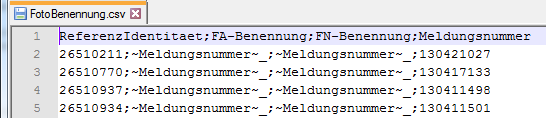
- Wähle Sie im Auftragsarbeitsplatz einen erledigten Auftrag, oder einen Auftrag mit Testdaten, der schon FA= oder FN= im Protokoll belegt hat.
- Machen Sie einen Doppelklick im Reiter "Protokoll & Status" ins Protokollfeld: Sie müssten nun ihre Wunschdateinamen sehen
- Berechnung des Bildnamens
- FA-Benennung: Es wird immer ~ZaehlerNummerAlt~".jpg" an Ihre Definition angehängt (abschaltbar durch die Option ~FN-Kurz~)
- FN-Benennung: Es wird immer ~ZaehlerNummerAlt~"-"~ZaehlerNummerNeu~".jpg" an Ihre Definition angehängt (abschaltbar durch die Optionen ~FN-Kurz~, ~ohne-Z#Neu~)
- Optionen
- ~wieFA~ ist der Fotoparameter nicht FA, sondern z.B. FB, so kann dennoch die Umbenennungslogik genau wie für FA aktiviert werden
- ~wieFN~ für die Aktivierung der Zählernummer-Neu Logik
- ~wieFE~ für die Aktivierung der Regler-Neu Logik
- ~FN-Kurz~ verhindert, dass die alte Zählernummer im Dateinamen steht
- ~-Neu-ist-OK~ verzichtet auf die "Neu"-Logik. Es wird nicht gewartet bis Z#Neu bekannt ist, "Neu" bleibt einfach stehen
- früher lautete diese Option ~ohne-Neu~
- ~ohne-Z#Neu~ verhindert dass am Ende des FN-Dateinamens die Z#Neu angehängt wird
- Berechnete Felder
- ~JJJJMMTT~ / ~TT.MM.JJJJ~ auf für das Wechseldatum des Zählers im Format 20170101 / 01.01.2017
- Dies erfordert im 1. Rang die Spalte "WechselDatum" in der FotoBenennung.csv (das ist das tatsächliche Datum des Zählerwechsels, dieses Feld ist natrgemäß im Moment der Foto-Lieferung leer, in diesem Fall wird das Datum mit nachrangigen Methoden ermittelt)
- Dies erfodert im 2. Rang ein bestehendes Foto, aus ihm wird das Datei-Datum ermittelt
- Dies erfordert im 3. Rang die Spalte "Datum" in der FotoBenennung.csv (das ist das ursprüngliche Planungsdatum, es wird jetzt davon ausgegangen das WechselDatum=PlanungsDatum ist)
- Im 4. Rang wird einfach das heutige Datum verwendet
- ~JJJJMMTT~ / ~TT.MM.JJJJ~ auf für das Wechseldatum des Zählers im Format 20170101 / 01.01.2017
FotoBenennung=7
# 7 = bei -FA: ~Ausbauzählernummer~ # bei -FN: ~Ausbauzählernummer~ "-Neu" # bei -FR: "V-" ~Ort~ ~Strasse~ # bei -FL: "N-" ~Ort~ ~Strasse~ # keine "-Neu" Umbenennung
FotoBenennung=8
# 8 = ~Baustelle~ "-" ~ABNummer~ "-" ~Zählernummer~ # keine "-Neu" Umbenennung #
FotoBenennung=9
# 9 = ~Art~ "_" ~Strasse~ "_" ~Ort~ #
FotoBenennung=10
# 10 = bei -FA: ~Ausbauzählernummer~ # bei -FN: ~Ausbauzählernummer~ "-" ~Einbauzählernummer~ # bei -FR: "V-" ~Ort~ ~Strasse~ # bei -FL: "N-" ~Ort~ ~Strasse~
FotoBenennung=11
# 11 = bei -FH: ~Strasse~ "_" ~Ort~ "-" ~Ausbauzählernummer~ #
FotoBenennung=12
# 12 = bei -FE: ~ReglerEinbaunummer~ #
FotoBenennung=13
# 13 = wie 1 jedoch # keine "-Neu" Umbenennung
FotoBenennung=14
# 14 = wie 0 jedoch # keine "-Neu" Umbenennung
AuchMitFoto=
- Die Bilddateien aus FA, FN, gehen mit ins ZIP der Datenlieferungen
- Die angegebenen Spalten "FA", "FN" werden in der .xls-Ergebnisdatei auf den richtigen/vorhandenen Dateinamen korrigiert, also z.B. von bisher "060-393827-FN.jpg" nun in diesem Modus auf "610000-262635-1ITR93928273.jpg"
# default = "" # =JA wirkt wie =FA # AuchMitFoto=<NamederFotoSpalte> [ ";" <NamederFotoSpalte>] # AuchMitFoto=FA
Zusatzaktionen
eMail=
- Vermailung der Ergebnisse
# (default) Es wird keine Info-Mail versendet # # RID der Person, an die vermailt werden soll # eMail=774
ZipAlsAnlage=
# # NEIN (default) Es wird nur eine informative eMail gesendet # JA Es werden auch alle zips die Erzeugt wurden # mitgesendet. # ZipAlsAnlage=JA
nicht dokumentiert
XLSVorlage= EinsZuEins= EineDatei=
Fotos
den einzelnen Montageaufträgen können Fotos automatisiert zugeordnet werden. Dabei macht nach NACH Eingabe der Wechselergebnisse im JonDa ein oder mehrere Fotos auf die Speicherkarte des Handies. Am Ende des Tages kann über diesen Reiter folgenden Funktionen durchgeführt werden:
- Lesen der Fotos von der Speicherkarte des Handies
- Automatisches Zuordnung und Umbenennen der Fotos
- Upload der Bildarchive auf die Internetablage des Versorgers
OrgaMon, erste Installation
Anwendung installieren
- Man lade sich die OrgaMon Version von der Seite: http://orgamon.org/mediawiki/index.php5/Hauptseite herunter.
- Man Updatet das Orgamon auf der Hauptoberfläche Zeile „System/update“ mit der Funktion "Update". Dort wechsel man in den Reiter "Anwendungs Update". In der Zeile "neuestes Update im Internet" drückt man rechts den Knopf "ausführen".
Baustelle anlegen
pro Versorger (bzw. Upload-Ziel) muss eine Baustelle angelegt werden. Das Baustellen-Kürzel (NUMMERN_PREFIX) muss gesetzt werden. Dieses Kürzel kann im Planungs-Büro erfragt werden. Im Reiter "Exporte" müssen dann noch die folgenden Einstellungen gesetzt werden
Im Reiter "Exporte"
# # # Zugangsdaten zur Auftraggeber-Plattform # FTPServer=host.de FTPBenutzer=kunde FTPPasswort=asas ZipPasswort=usus # # Quell-Laufwerks und Pfad woher die Fotos gelesen werden (Speicher-Karte des Handies!) # Wird auch für den Speicherort der "id.ini" verwendet! # Alle Bilder später von "FotoQuelle" nach .\Baustellen\~NUMMERN PREFIX~\Fotos\~GeraeteNo~\ verschoben. # FotoQuelle=E:\Images\ # # Hier muss man angeben, aus welchen Verzeichnis die # erstellten Bilder Zips gelesen und dann übertragen werden sollen # ZusätzlicheZips=JA # ** OPTIONAL ** # # wird automatisch gesetzt auf # .\Baustellen\~NUMMERN PREFIX~\Fotos\ # FotoZiel= # ** OPTIONAL ** # # Pfad für Sicherheitskopien aller erkannten Bilder # # Es wird dort automatisch ein .\Zip Unterverzeichnis angelegt, in dem die # Datenlieferungen gedoppelt werden. # FotoAblage=
mehrere Netbooks auf der gleichen Baustelle
- wenn 2 Monteure für den selben Versorger arbeiten, aber mit 2 eigenen Netbooks hochladen ist es notwendig jeweils für den einzelnen getrennte Nummernkreise zu verwenden. Für die Vernummerung der Datenlieferungen wird GEN_TICKET verwendet.
Zum Setzen der Startnummer gibt 2 verschiedene Möglichkeiten:
- Setzen über den Datenbank-Browser:
der TAN-Nummern Generator "GEN_TICKET" ist nun wieder über
Pflege->Datenbank->Datenbank Browser->Generators->suche die Zeile "GEN_TICKET" (nach unten scrollen)
gehe in der Tabelle in die rechte Spalten, in der ein Zahlenwert steht. Diesen Ändern, der OrgaMon wechselt in den Änderungsmodus. "Speicher" einfach durch die Tasten "Pfeil nach unten" oder "Pfeil nach oben".
- Setzen über den OLAP Editor:
Zur Vorbereitung der Nummernkreise muss man einmalig den OLAP:
SET GENERATOR GEN_TICKET TO 999;
ausführen. Die Ausgabe der Nummern erfolgt 4-stellig, man muss immer auf die Nummer-1 setzen. Will man als erste Nummer "5000" haben also
SET GENERATOR GEN_TICKET TO 4999;
Ausführen des Befehles:
OLAP -> nun allen text aus der grossen Textbox löschen, es darf nur eine Zeile stehen bleiben:
SET GENERATOR GEN_TICKET TO "n";
n mit der gewünschten Nummer ersetzen.
dann "Ausführen" drücken....
Anleitung für Monteure
siehe JonDa.Foto
Ausgabe zum App-Server
(Datenbankfeld EXPORT_JONDA) Nur wenn dieses Feld angehakt ist, werden Aufträge auch auf die Handy Anwendung "OrgaMon-App" übertragen. Der geplante Monteur muss auch eine Geräte-ID und ein Kürzel besitzen.
Routeninfo für Fremd-MDE
Datenbankfeld EXPORT_EXTERN: Voraussetzung für die Erzeugung der Resource-Planungsübersicht auf einer InterNet-Ablage.
Lokalisierung
Ablage
Daten eines Ablagevorganges wiederholen
- Baustellen -> die richtige Baustelle in der oberen Tabelle auswählen
- -> "Ablage-Vorgänge anzeigen" drücken
- wenn es nur "einen" gibt
- -> "Daten dieser Baustelle reaktivieren"
- wenn es mehrere Ablage-RIDs gibt, bitte den richten merken. Auf der OrgaMon VM ist der OrgaMon-RC installiert. Mit diesem hat man die Möglichkeit:
- Ablage-Vorgang RID
- [ hier den "ABLAGE R" aus der Tabelle eintragen ]
- dann
- -> "Daten dieser Baustelle reaktivieren"
- Es werden dann nur die Daten von diesen einen Ablage-Momentes reaktiviert ...